Tabla de contenidos
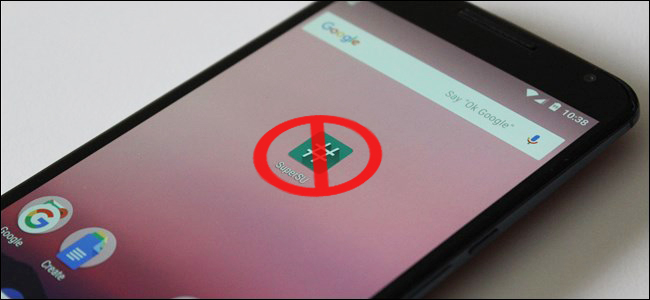
Durante años, los entusiastas de Android han estado rooteando sus dispositivos para hacer cosas que Android no permite de forma predeterminada. Pero Google ha agregado muchas funciones a Android que alguna vez requirieron root, eliminando la necesidad de muchas personas.
Y con cada lanzamiento importante de Android, la lista de razones para rootear un dispositivo es cada vez más corta; lo que solía ser un requisito para rootear es a menudo una característica incluida en este punto. Estos son algunos de los mejores ejemplos.
Tomar capturas de pantalla
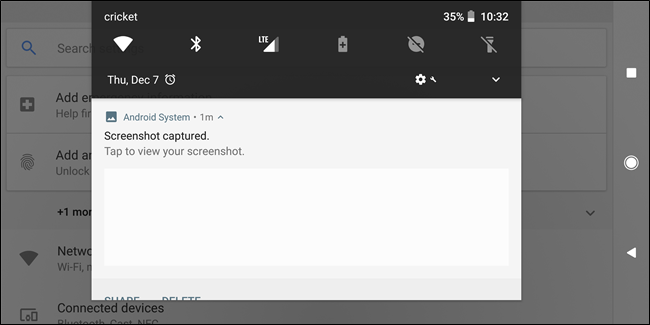
Siempre puede tomar capturas de pantalla conectando su teléfono inteligente o tableta Android a su computadora, pero tomar capturas de pantalla en su dispositivo fue una vez un privilegio reservado solo para usuarios root. Parece que esto fue hace una eternidad, y si no es un usuario de Android de toda la vida, es posible que ni siquiera sepa que hubo un momento en que las capturas de pantalla requerían un dispositivo rooteado. Loco, ¿verdad?
Pero ahora, es simple : presione el volumen hacia abajo y el encendido al mismo tiempo para tomar capturas de pantalla (o el botón de inicio y encienda los dispositivos Galaxy con botones físicos). Y puf, una captura de pantalla lista para compartir con el mundo. Honestamente, todavía no puedo creer que esto no fuera una función nativa.
Deshabilitar aplicaciones preinstaladas
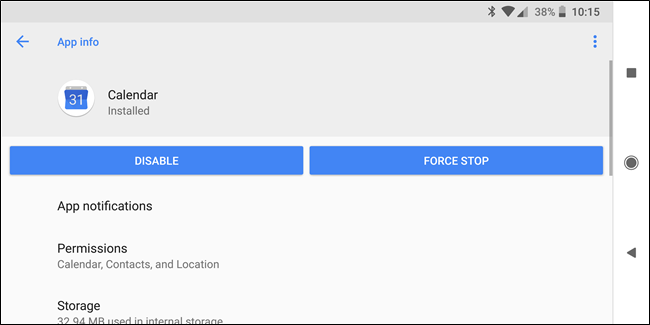
Mira, a nadie le gusta el bloatware. Pero una vez, sus sentimientos personales sobre la mierda que su fabricante o proveedor quería que tuviera en su teléfono no importaban. Estabas atrapado con eso, a menos que hayas rooteado tu teléfono.
Ahora, sin embargo, puede desactivar fácilmente las aplicaciones preinstaladas directamente desde la configuración de Android . Esto es particularmente útil para la situación de bloatware antes mencionada, aunque es posible que algunos fabricantes deshabiliten esta función en sus dispositivos. Esa es una desventaja desafortunada de un sistema operativo tan abierto. La buena noticia es que no parece ser una práctica común para la mayoría de los principales fabricantes de equipos originales de Android en este momento.
Para deshabilitar una aplicación preinstalada, abra la pantalla de Configuración de Android, seleccione Aplicaciones y desplácese hasta la categoría Todas (esta es la vista predeterminada en los teléfonos Oreo). Toque la aplicación que desea deshabilitar en la lista.
Si no puede desinstalar la aplicación, verá un botón Deshabilitar donde estaría el botón Desinstalar. Toque el botón para desactivar la aplicación. Es posible que el botón Desactivar no esté disponible para algunos paquetes esenciales que forman parte del sistema operativo Android, pero puede desactivar aplicaciones predeterminadas como Calendario, Galería y Reloj. Incluso puede desactivar el teclado integrado de Android (aunque no lo haríamos).
Revocar permisos
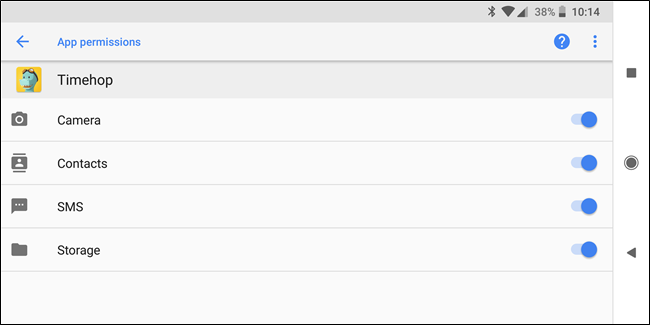
Esta es un área en la que Android ha avanzado mucho en las últimas versiones. Érase una vez, no tenías control sobre lo que las aplicaciones podían hacer en tu teléfono y con tu información. Desde entonces, ha evolucionado para tener un control un poco más amplio y ahora un control increíblemente granular.
Debido a que el control de permisos es tan granular ahora, es un poco más profundo que simplemente «haga clic aquí, luego aquí, luego aquí». En cambio, lo dirigiré a nuestra guía completa sobre cómo tomar el control de todos sus permisos .
Restringir los datos móviles
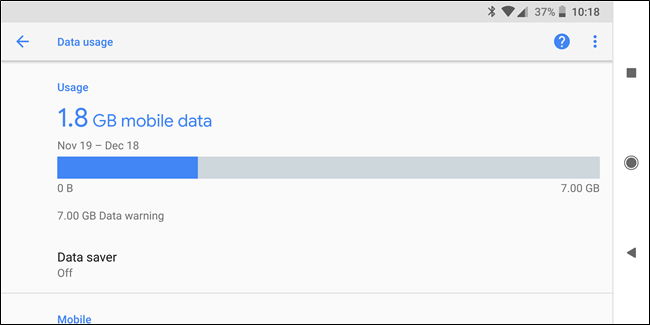
Con las herramientas integradas de Android, puede restringir que aplicaciones específicas usen la conexión de datos móviles en segundo plano. No es un firewall que bloquea el acceso a la red para aplicaciones específicas, pero sigue siendo útil.
Para aprovechar esta función, vaya al menú Configuración y seleccione Uso de datos (en Oreo, encontrará Uso de datos en el menú Redes e Internet). Además de establecer límites de datos, ver gráficos y deshabilitar los datos móviles por completo, puede tocar una aplicación específica y desmarcar la opción «Datos de fondo» para evitar que la aplicación utilice datos móviles en segundo plano. La aplicación aún puede usar datos si la abre, y aún puede usar datos en redes Wi-Fi, pero no podrá usar la conexión de datos móviles en segundo plano.
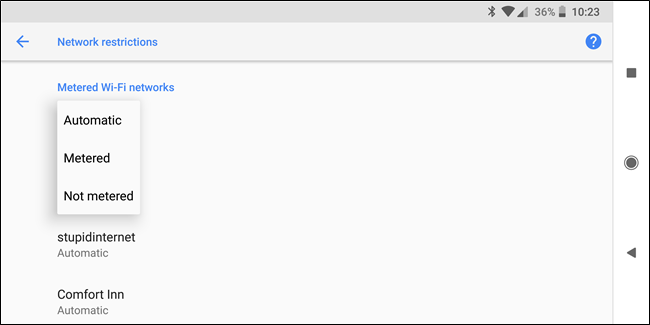
También puede decirle a Android que trate redes Wi-Fi específicas como si fueran redes celulares. Para hacer esto, toque la opción «Restricciones de red» debajo de la subsección Wi-Fi en el menú Uso de datos, luego configure la red Wi-Fi como «Medido». Básicamente, esto le dice a Android que restrinja los datos en esta red de la misma manera que lo hace en las redes celulares. ¡Control súper granular!
Para obtener más información sobre cómo controlar sus datos móviles, consulte nuestra guía .
Cifrar el almacenamiento del dispositivo
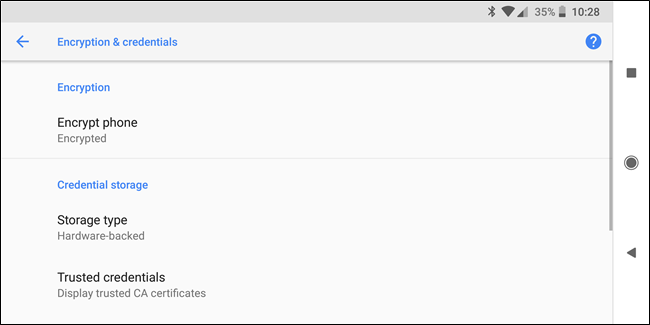
Android incluye soporte de cifrado incorporado, lo que le permite cifrar todo el almacenamiento de su teléfono inteligente o tableta. Cuando lo encienda, tendrá que ingresar su contraseña de cifrado; si olvida esta contraseña, tendrá que realizar un restablecimiento de fábrica y perder todos sus datos. Si le roban el dispositivo, el ladrón necesitará sus credenciales para descifrarlo y acceder a sus datos (suponiendo que esté apagado).
Para cifrar su teléfono inteligente o tableta Android, vaya a la pantalla Configuración, toque Seguridad y toque Encriptar tableta o Encriptar teléfono. Vale la pena señalar que este proceso tardará un tiempo en completarse y, una vez hecho, estará listo. No podrá deshacer el cifrado sin un restablecimiento de fábrica.
Si está interesado en aprender más sobre el cifrado, por qué puede querer hacerlo y una descripción detallada de cómo hacerlo, consulte nuestro manual sobre el tema . Es una buena lectura.
Conectarse a VPN
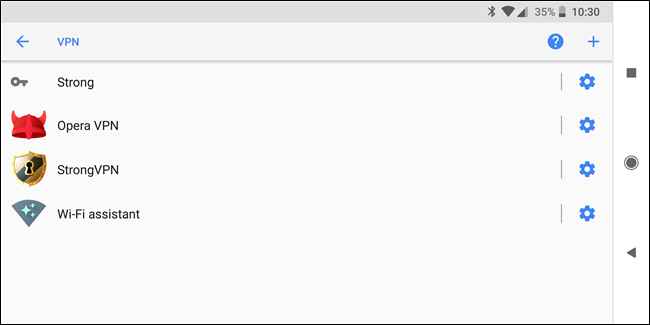
Si desea conectar su Android a una red privada virtual, digamos, su VPN de trabajo, no necesita rootearlo e instalar un cliente VPN como lo hizo una vez. ¡Hurra por la innovación!
Algunas VPN pueden tener sus propias aplicaciones independientes, pero si la suya no las tiene, puede ir al menú Configuración, tocar Más en Conexiones inalámbricas y redes y tocar VPN. Podrá agregar y editar múltiples perfiles de VPN. En Oreo, encontrará la opción VPN en el menú Red e Internet.
Para obtener una visión más detallada de todas las formas en que puede conectarse a una VPN en Android, le recomiendo que eche un vistazo a nuestra guía de VPN para Android . Cubre todo, desde las opciones más simples hasta una configuración manual completa.
Reinicie su teléfono con un toque
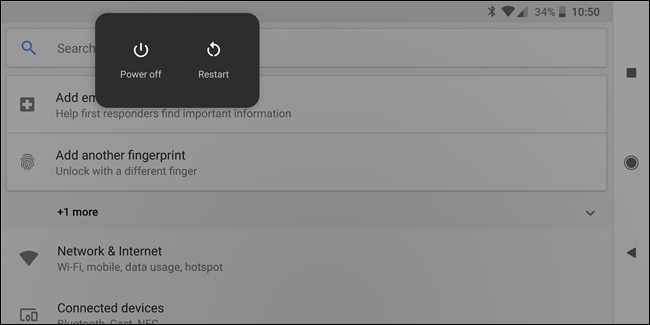
Érase una vez, tenía que apagar su teléfono y volver a encenderlo manualmente, o tenía que rootear para reiniciarlo con un toque. Honestamente, es una cosa estúpida, pero hombre, qué diferencia hace. No puedo decirte cuántas veces apagué mi teléfono para reiniciarlo y olvidé volver a encenderlo antes de que esta función se volviera común.
Estoy seguro de que ya sabe cómo hacer esto: mantenga presionado el botón de encendido para abrir el menú, luego toque reiniciar. Es fácil.
Si bien todavía hay algunas cosas que solo puede hacer rooteando su Android, Google está haciendo un buen trabajo al agregar funciones al sistema operativo Android donde tienen sentido.


